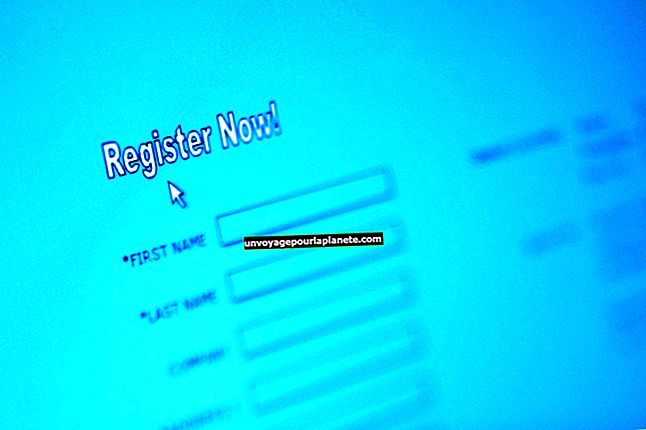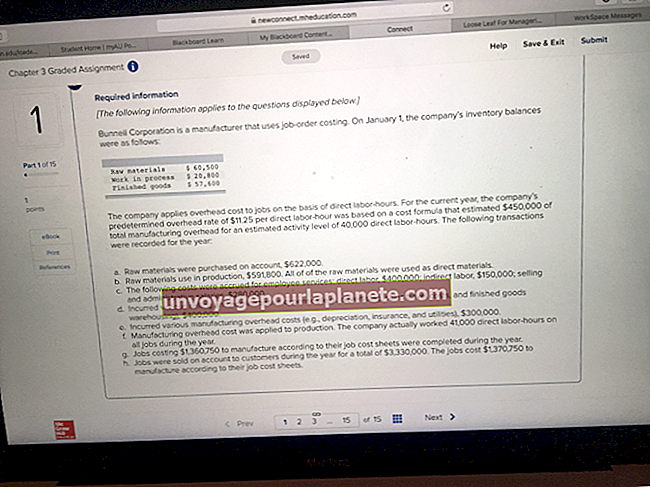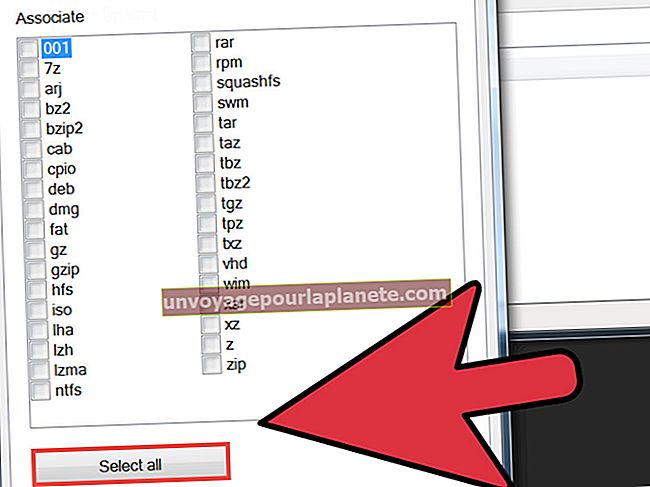Paano Baguhin ang isang Yahoo Homepage Display
Tumalon ka man sa Internet ng ilang beses sa isang araw o bawat ilang minuto, madalas kang binabati ng isang mura, pangkalahatang pagpapakita na pinili ng website na itinakda mo bilang iyong homepage. Sa Yahoo, maaaring ito ay isang screen na masikip sa mga bagay na hindi makakatulong sa iyong patakbuhin ang iyong negosyo at patunayan lamang na masayang o nakakaabala. Kumuha ng higit pa sa iyong oras sa online sa pamamagitan ng muling pag-configure ng iyong display sa homepage ng Yahoo at pag-set up ng isang feed ng impormasyon na makakatulong sa iyong patakbuhin ang iyong kumpanya sa pinaka mahusay na paraan.
1
Mag-navigate sa website ng Yahoo at i-click ang link na "MAG-sign IN" sa ibaba ng dilaw na pindutan ng Paghahanap.
2
Ipasok ang iyong Yahoo ID at password, pagkatapos ay i-click ang pindutang "Mag-sign In". Lagyan ng check ang kahon para maalala ng Yahoo ang mga detalyeng ito kung nag-log in ka mula sa isang ligtas na site.
3
Suriin ang haligi na tumatakbo sa kaliwang bahagi ng pahina ng Yahoo, na tinawag na "YAHOO SITES," pagkatapos ay i-click ang icon na gear sa kanang sulok ng haligi upang ipasadya ito sa pamamagitan ng pagpili ng mga site na naaangkop para sa iyong mga pangangailangan. Maaari mo ring gawin ito para sa bahagi ng haligi na mas mababa sa ibaba, sa pamamagitan ng pag-click sa icon na gear sa kanan ng seksyong "Mga PABORITO".
4
I-update ang iyong pahina sa Yahoo upang maipakita ang iyong lokal na panahon at balita sa pamamagitan ng pag-click sa maliit na drop-down na arrow sa seksyong "LOKAL" patungo sa ilalim ng pahina. I-type ang iyong zip code o address, o piliin ang "Tuklasin ang iyong tumpak na lokasyon." Maaari mo ring baguhin ang bahaging ito ng pahina upang manatiling na-update sa panahon sa isang paparating na destinasyon ng bakasyon.
5
I-click ang kahong "Magdagdag ng seksyon" patungo sa ilalim ng pahina, sa itaas ng hilera ng mga "YAHOO ORIGINALS" na video clip. Mag-click sa alinman sa mga link, tulad ng "Pananalapi" at "Teknolohiya," upang idagdag ang mga ito sa iyong pahina.
6
I-click ang link sa iyong pangalan, na matatagpuan sa itaas ng link na "Mag-sign Out".
7
Mag-click sa isa sa maliit na may kulay na mga parisukat upang bigyan ang iyong display ng isang may kulay na balat, tulad ng light blue sa halip na puti.
8
I-click ang maliit na icon sa kaliwa ng iyong pangalan, na napili noong na-set up mo ang iyong profile sa Yahoo. Para sa isang bagong icon - tulad ng logo ng iyong kumpanya o executive headshot-- upang lumitaw sa iyong display, i-click ang icon na ito at mag-browse sa isang bagong imahe.